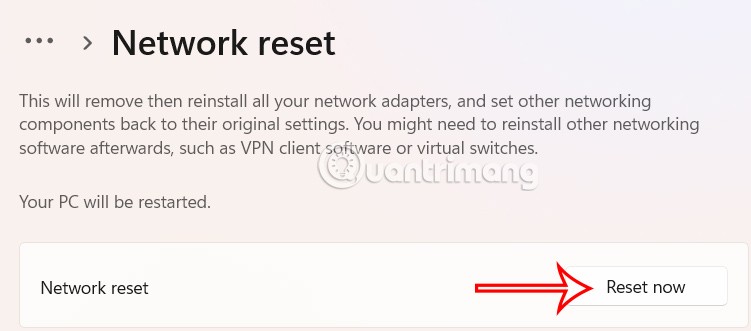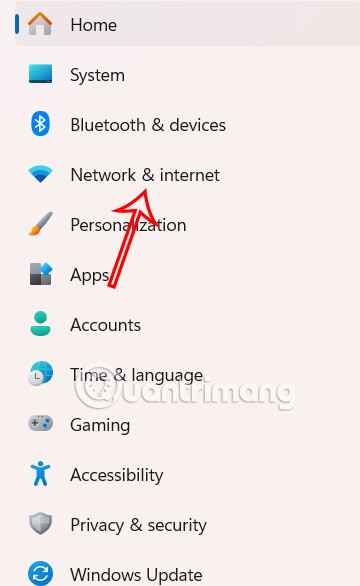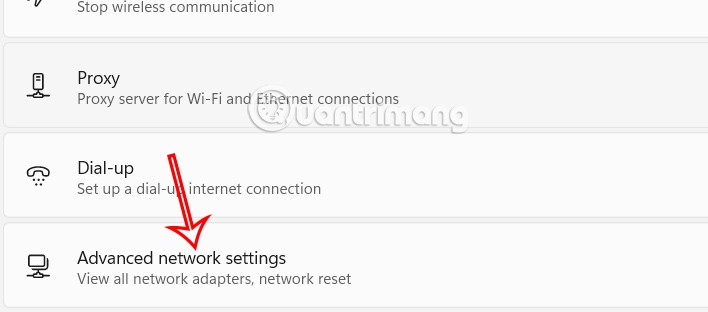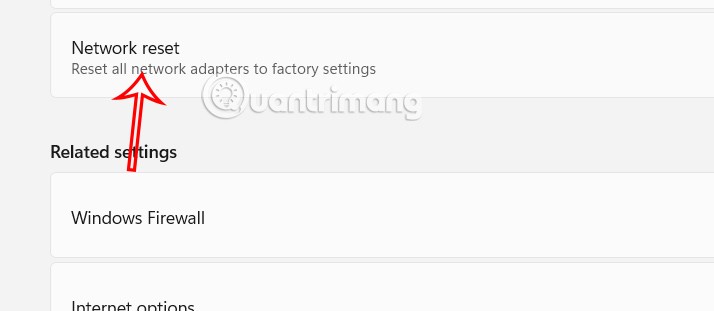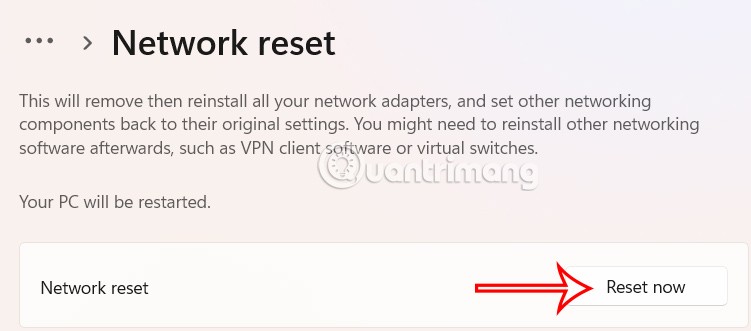Windows 11 kan soms de verbinding met internet of een lokaal netwerk verliezen en fouten zoals Beperkte toegang of Onbekend netwerk tegenkomen . Een snelle manier om de meest voorkomende problemen met bekabelde netwerken op te lossen, is door de Ethernet-verbinding te resetten. Windows 11 heeft een resetoptie om driverproblemen en vele andere Ethernet-gerelateerde problemen op te lossen, waaronder verbroken verbindingen en trage gegevensoverdracht. Hier zijn de stappen om de Ethernet-verbinding in Windows 11 te resetten.
Ethernet-verbinding opnieuw instellen in Windows 11
Stap 1:
Druk op de toetsencombinatie Windows + I om Instellingen op uw computer te openen en klik vervolgens op Netwerk en internet aan de linkerkant van de interface.
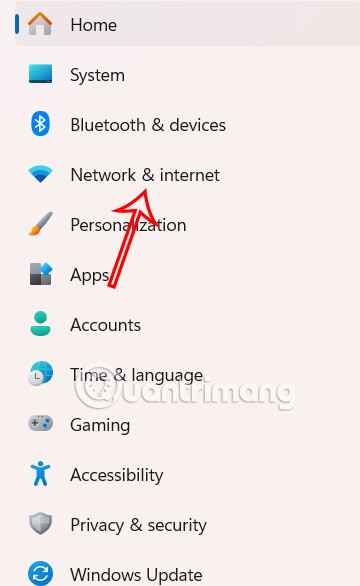
Kijk vervolgens naar rechts en klik op Geavanceerde netwerkinstellingen om de geavanceerde instellingen voor netwerkverbindingen op uw computer te openen.
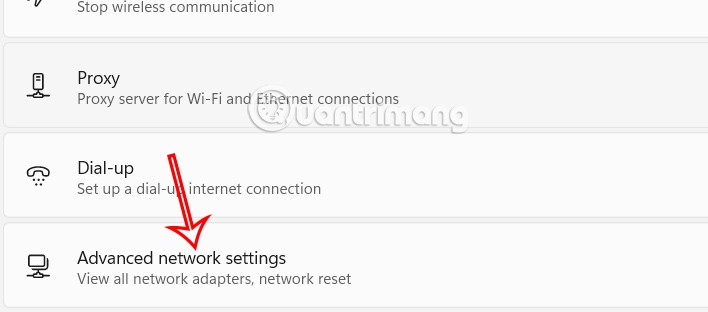
Stap 2:
Vervolgens klikt de gebruiker in de nieuwe interface op Netwerk opnieuw instellen onder Meer instellingen om de Ethernet-verbinding in Windows 11 opnieuw in te stellen.
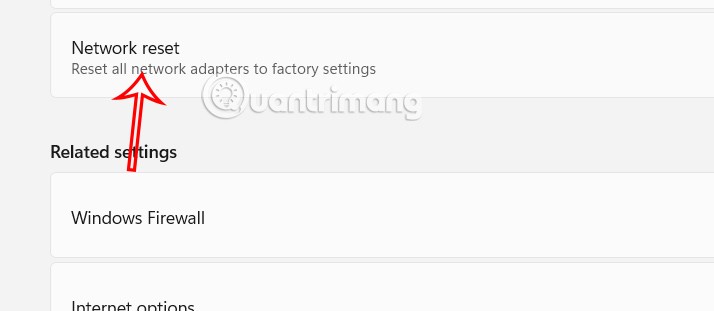
Stap 3:
Klik ten slotte op de knop Nu opnieuw instellen om de Ethernet-verbinding op uw Windows 11-computer opnieuw in te stellen. Hiermee worden bestaande problemen met de bekabelde netwerkverbinding van uw computer opgelost.